আপনি অত্যাশ্চর্য শব্দ মানের সম্পর্কে যত্নশীল কিন্তু আপনি মাইক্রোফোন ব্যবহার করতে পারবেন না তা সন্ধান করুন। যদি আপনি যারা সাউন্ড ব্লাস্টার মাইক্রোফোনটি কাজ করছে না এমন সমস্যাগুলির সম্মুখীন হয়ে থাকেন তবে আপনি কীভাবে এই পোস্টে এটি ঠিক করবেন তা শিখবেন।
এই সমাধানগুলি চেষ্টা করে দেখুন
- আপনার মাইকটি নিঃশব্দ না হয়েছে তা নিশ্চিত করুন
- আপনার ডিভাইস এবং অ্যাপ্লিকেশনগুলিকে মাইক্রোফোন অ্যাক্সেস করার অনুমতি দিন
- প্রত্যক্ষ মোড অক্ষম করুন
- উইন্ডোজ সাউন্ড সেটিংস সামঞ্জস্য করুন
- অডিও ড্রাইভার আপডেট করুন
- সাউন্ড ব্লাস্টার কমান্ড পুনরায় ইনস্টল করুন
1. নিশ্চিত হয়ে নিন যে আপনার মাইকটি নিঃশব্দ নয়
শুরু করার জন্য, আপনার মাইক্রোফোনের ভলিউমটি একটি যথাযথ পর্যায়ে চলে গেছে তা নিশ্চিত করা উচিত যাতে এটি আপনার ভয়েস রেকর্ড করতে পারে। আপনি যদি ইতিমধ্যে এটি করে থাকেন তবে আপনি এই পদক্ষেপটি এড়িয়ে যেতে পারেন।
1) টিপুন মাইক্রোফোন নিয়ন্ত্রণ বোতাম একবার, এবং চালু ভলিউম নিয়ন্ত্রণ গাঁট (রেড লাইট) মাইক্রোফোনের ভলিউম বাড়ানোর জন্য ডানদিকে।

2) আপনার মাইক্রোফোনটি আপনার হেডসেটে স্যুইচ বা ইনলাইন নিঃশব্দে শারীরিকভাবে নিঃশব্দ হয়েছে কিনা তা পরীক্ষা করুন। কখনও কখনও আপনি দুর্ঘটনাক্রমে নিঃশব্দ ফ্লিপ করতে পারেন।
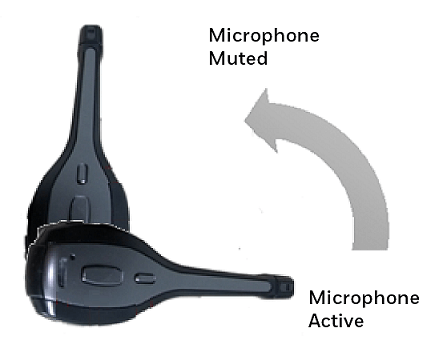
3) আপনি যদি 6.3 মিমি মাইক্রোফোন ব্যবহার করছেন তবে নিশ্চিত হয়ে নিন যে 3.5 মিমি মাইক্রোফোন পোর্টের সাথে কোনও মাইক্রোফোন সংযুক্ত নেই এবং তদ্বিপরীত।
4) এখন আপনি আবার আপনার মাইক্রোফোন পরীক্ষা করতে পারেন।
২. আপনার ডিভাইস এবং অ্যাপ্লিকেশনগুলিকে মাইক্রোফোন অ্যাক্সেস করার অনুমতি দিন
সাউন্ড ব্লাস্টার মাইক কাজ না করার আরেকটি কারণ হ'ল আপনার পিসি আপনার মাইক্রোফোনটি অ্যাক্সেস করতে পারে না। আপনার ডিভাইসের জন্য কীভাবে মাইক্রোফোন অ্যাক্সেসের অনুমতি দেওয়া যায় তা এখানে:
1) খুলুন সেটিংস অ্যাপ্লিকেশন
2) যান গোপনীয়তা > মাইক্রোফোন ।
3) অধীনে এই ডিভাইসে মাইক্রোফোনে অ্যাক্সেসের অনুমতি দিন , ক্লিক পরিবর্তন এবং এটি চালু আছে তা নিশ্চিত করুন।
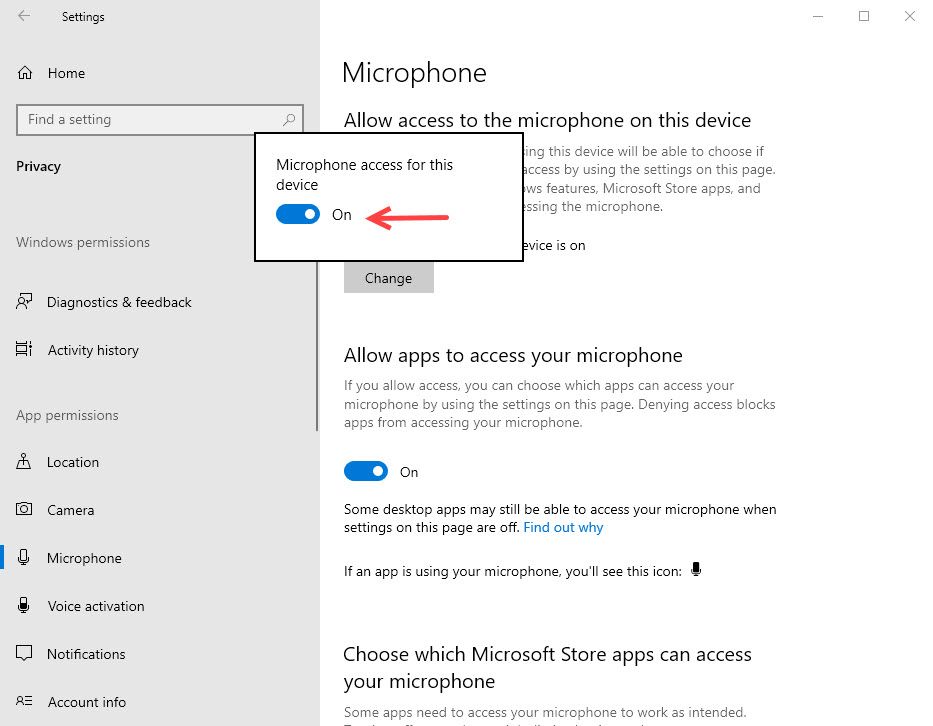
4) আপনি যে অ্যাপটি ব্যবহার করতে চান তা আপনার মাইক্রোফোনটি অ্যাক্সেস করতে পারে তা নিশ্চিত করতে নীচে স্ক্রোল করুন।
5) আবার আপনার মাইক্রোফোন পরীক্ষা করুন।
৩. ডাইরেক্ট মোড অক্ষম করুন
ডাইরেক্ট মোড সক্ষম করা সরাসরি তার মূল উত্স থেকে অডিওটিকে তার মূল ফর্মের আউটপুট দেওয়ার অনুমতি দেয় তবে আপনার মাইকটি এই মোডে কাজ করে না। যখন ডাইরেক্ট মোড সক্ষম হয় এটি সাউন্ডকোর 3 ডি চিপসেটকে বাইপাস করে এবং তাই মাইক পাথটি কার্যকর হয় না।
1) যদি আপনার মোড বাটন ইঙ্গিত করে কমলা , আপনি জানেন যে এটি সরাসরি মোডে রয়েছে। আপনি প্রস্থান করতে মোড বাটন টিপতে এবং ধরে রাখতে পারেন।
অথবা আপনি পরীক্ষা করতে পারেন প্লেব্যাক > ডাইরেক্ট মোড সাউন্ড ব্লাস্টার কমান্ড সফ্টওয়্যারটিতে এবং নিশ্চিত হয়ে গেছে যে এটি পরিণত হয়েছে বন্ধ ।
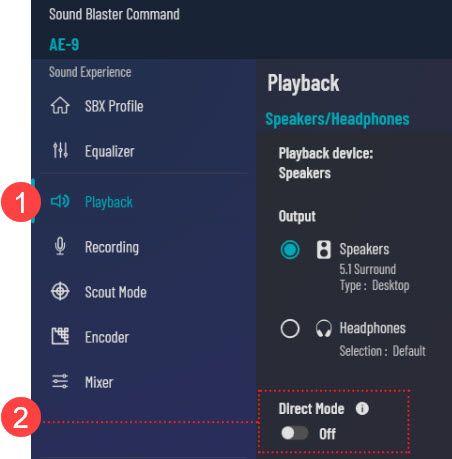
2) যান রেকর্ডিং ট্যাব, নিশ্চিত করুন মাইক্রোফোনটি সাউন্ড ব্লাস্টার কমান্ডে নিঃশব্দ করা হয়নি এবং পর্যাপ্ত পরিমাণের পরিমাণ রয়েছে। টিক এই ডিভাইসটি শুনুন অধীনে মাইক্রোফোন / হেডসেট (মাইক) মাইক ফাংশন যাচাই করতে।
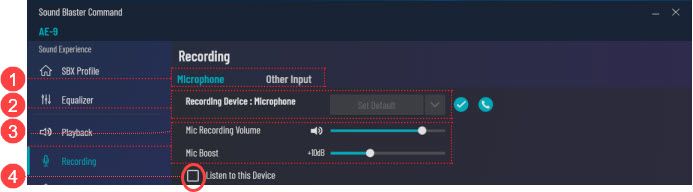
4. উইন্ডোজ শব্দ সেটিংস সামঞ্জস্য করুন
অনেক সাউন্ড ব্লাস্টার ব্যবহারকারী মাইক্রোফোনের জন্য ডিফল্ট ফ্রিকোয়েন্সি পরিবর্তন করে এই সমস্যাটি সমাধান করেছেন। এখানে কীভাবে:
1) বিজ্ঞপ্তি অঞ্চলে, ভলিউম আইকনটিতে ডান ক্লিক করুন এবং নির্বাচন করুন শব্দ ।
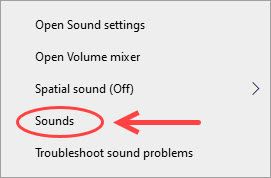
2) যান রেকর্ডিং ট্যাব, চয়ন করুন বাহ্যিক মাইক । সেট এক লাইনে ডিফল্ট ডিভাইস হিসাবে যদি আপনি লাইন ইন উত্স ব্যবহার করে থাকেন।
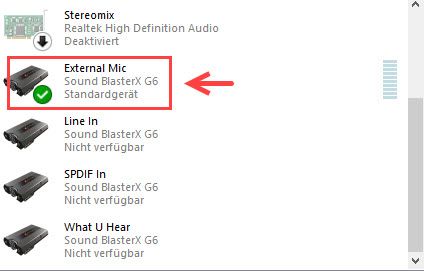
3) রাইট ক্লিক করুন এবং নির্বাচন করুন সম্পত্তি ।
4) প্রথমে যান স্তর ট্যাব এবং নিশ্চিত করুন যে এটি একটি সঠিক ভলিউমে সেট করা আছে।
5) তারপরে যান উন্নত ট্যাব এবং নির্বাচন করুন 2 চ্যানেল, 16 বিট, 48000 হার্জেড (ডিভিডি গুণমান) জন্য ডিফল্ট ফর্ম্যাট ।
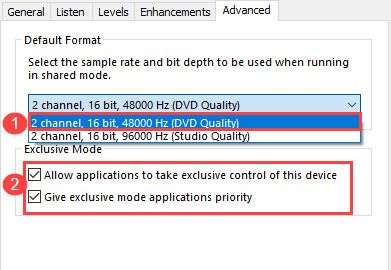
6) নীচের সমস্ত বাক্স চেক করুন।
7) ক্লিক করুন ঠিক আছে পরিবর্তনগুলি সংরক্ষণ করুন। এখন আপনি আবার মাইক্রোফোন পরীক্ষা করতে পারেন।
যদি এই পদ্ধতিটি কৌশলটি না করে তবে আপনি নিজের মাইক্রোফোনে ডান-ক্লিক করে সমস্ত বর্ধন অক্ষম করতে পারবেন, এবং তারপরে ক্লিক করুন সম্পত্তি > বর্ধন । সমস্ত বর্ধিতকরণ অক্ষম করার পরে, আপনি সাউন্ড ব্লাস্টার কমান্ডের মাধ্যমে মাইকে কোনও প্রসেসিং প্রয়োগ করতে পারবেন না।5. অডিও ড্রাইভার আপডেট করুন
আপনি যদি উপরে এই পদ্ধতিগুলি ব্যবহার করে দেখেও লাভ করেন না তবে আপনার সমস্ত অডিও ড্রাইভার আপডেট করা উচিত। এটি সর্বশেষ উইন্ডোজ আপডেটগুলির সাহায্যে করা যেতে পারে। তবে আপনার জন্য কাজটি করার জন্য আপনি আপডেট করার জন্য উইন্ডোতে নির্ভর করতে পারবেন না (কেন শিখুন…)। সুতরাং আপনার সমস্ত অডিও ড্রাইভার আপ টু ডেট রয়েছে তা নিশ্চিত করার জন্য, আপনি নিম্নলিখিত দুটি উপায়ে এটি করতে পারেন:
বিকল্প 1 - ম্যানুয়ালি - আপনার গ্রাফিক্স ড্রাইভারকে সর্বশেষতম সংস্করণে আপডেট করতে আপনাকে প্রস্তুতকারকের ওয়েবসাইটে যেতে হবে, সঠিক ড্রাইভারটি ডাউনলোড করতে হবে এবং তারপরে এটি ম্যানুয়ালি ইনস্টল করতে হবে।
বিকল্প 2 - স্বয়ংক্রিয়ভাবে (প্রস্তাবিত) - আপনার নিজের হাতে চালকদের ম্যানুয়ালি আপডেট করার সময়, ধৈর্য বা কম্পিউটার দক্ষতা না থাকলে আপনি তার পরিবর্তে এটি স্বয়ংক্রিয়ভাবে করতে পারেন ড্রাইভার সহজ । ড্রাইভার ইজি স্বয়ংক্রিয়ভাবে আপনার সিস্টেমটিকে সনাক্ত করবে এবং আপনার সাউন্ড কার্ড এবং হেডসেটের জন্য সঠিক ড্রাইভারগুলি খুঁজে পাবে এবং এটি সেগুলি ডাউনলোড করে সঠিকভাবে ইনস্টল করবে:
1) ডাউনলোড করুন এবং ড্রাইভার ইজি ইনস্টল করুন।
2) চালক ইজি চালান এবং ক্লিক করুন এখন স্ক্যান করুন বোতাম ড্রাইভার ইজি তারপরে আপনার কম্পিউটারটি স্ক্যান করবে এবং কোনও সমস্যা ড্রাইভার সনাক্ত করবে।
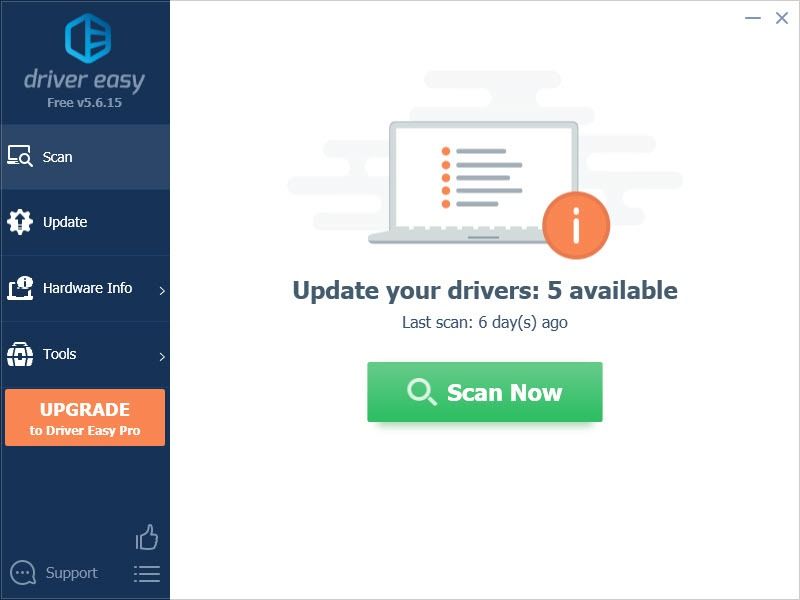
3) ক্লিক করুন হালনাগাদ সেই ড্রাইভারটির সঠিক সংস্করণটি স্বয়ংক্রিয়ভাবে ডাউনলোড করতে পতাকাঙ্কিত নেটওয়ার্ক অ্যাডাপ্টার ড্রাইভারের পাশের বোতামটি, তারপরে আপনি নিজে এটি ইনস্টল করতে পারেন (আপনি এটি বিনামূল্যে সংস্করণ দিয়ে করতে পারেন)।
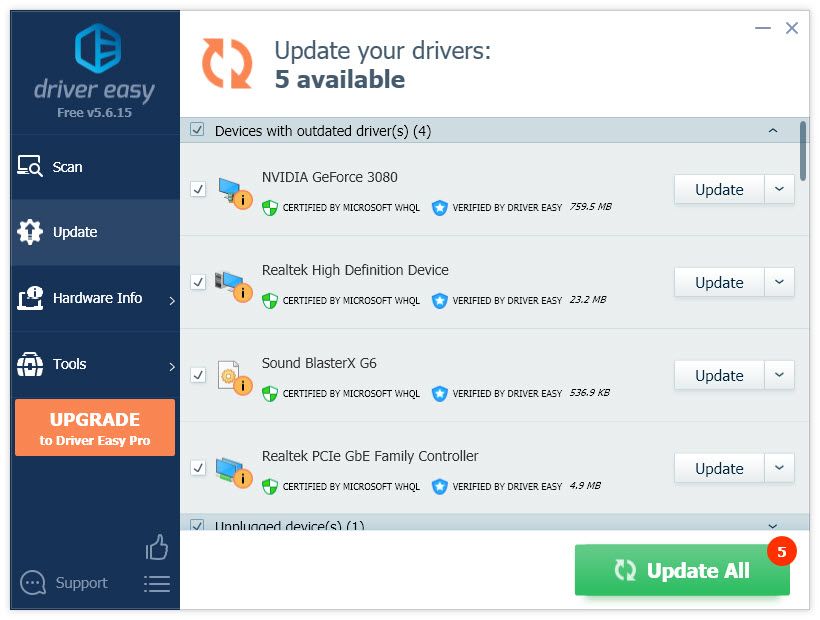
বা ক্লিক করুন সমস্ত আপডেট করুন আপনার সিস্টেমে নিখোঁজ হওয়া বা পুরানো কম্পিউটারের সঠিক সংস্করণটি স্বয়ংক্রিয়ভাবে ডাউনলোড এবং ইনস্টল করতে। (এটি প্রয়োজন প্রো সংস্করণ যা সম্পূর্ণ সমর্থন এবং 30 দিনের টাকা ফেরতের গ্যারান্টি সহ আসে। আপনি ক্লিক করলে আপগ্রেড করার জন্য আপনাকে জিজ্ঞাসা করা হবে সমস্ত আপডেট করুন ।)
4) পরিবর্তনগুলি কার্যকর হওয়ার জন্য আপনার পিসি পুনরায় চালু করুন।
ড্রাইভার ইজি এর প্রো সংস্করণ সম্পূর্ণ প্রযুক্তিগত সমর্থন সঙ্গে আসে।আপনার যদি সহায়তার প্রয়োজন হয় তবে যোগাযোগ করুন ড্রাইভার ইজির সহায়তা দল at সমর্থন@letmeknow.ch ।
Ound. সাউন্ড ব্লাস্টার কমান্ড পুনরায় ইনস্টল করুন
যদি সাউন্ড ব্লাস্টার মাইক কাজ না করে থাকে তবে আপনার সফ্টওয়্যারটিতে কিছু সমস্যা হতে পারে।
1) আপনার সফ্টওয়্যার পুনরায় ইনস্টল করার আগে, আপনি কারখানার ডিফল্টে পুনরায় সেট করার চেষ্টা করতে পারেন। আপনার সাউন্ড ব্লাস্টার কমান্ডে যান এবং নির্বাচন করুন সেটিংস > ক্লিক করুন রিসেট ।
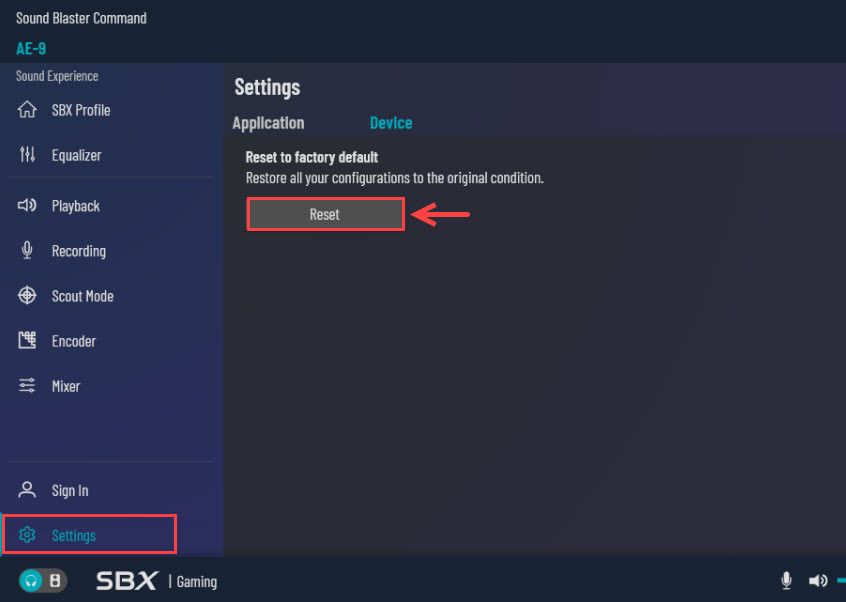
2) মাইক্রোফোনের সমস্যাটি যদি থেকে যায় তবে আপনি সাউন্ড ব্লাস্টার কমান্ডটি আনইনস্টল করতে পারেন।
3) টিপুন উইন্ডোজ কী + আর রান বাক্সটি খুলতে, এবং প্রবেশ করতে appwiz.cpl ।
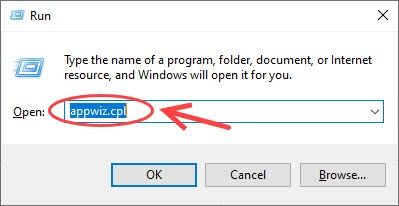
4) সাউন্ড ব্লাস্টার কমান্ড ডান ক্লিক করুন এবং নির্বাচন করুন আনইনস্টল করুন ।
5) ক্রিয়েটিভ থেকে সর্বশেষতম সফ্টওয়্যার ডাউনলোড করুন সরকারী ওয়েবসাইট ।
আপনার সাউন্ড ব্লাস্টার মাইক্রোফোন এখন কাজ করে? দুর্ভাগ্যক্রমে না হলে, আপনি অন্য একটি হেডসেট, মাইক্রোফোন, এমনকি মাইক / অডিও বিভাজন চেষ্টা করেও সমস্যাটি বিচ্ছিন্ন করতে পারেন। অথবা আপনি সমস্যা বিচ্ছিন্নতার জন্য এসিএম সংযোগ বিচ্ছিন্ন করতে, আপনার মাইক্রোফোন বা হেডসেটটি সাউন্ড কার্ডের সাথে সংযুক্ত করতে পারেন। আপনার যদি সহায়তার দরকার হয় তবে আপনি পারেন ক্রিয়েটিভ যোগাযোগ ।





![[সমাধান] মূল লোড হবে না | দ্রুত এবং সহজে!](https://letmeknow.ch/img/knowledge-base/96/origin-won-t-load-quickly-easily.png)
![[সমাধান] আর-টাইপ ফাইনাল 2 পিসিতে ক্রাশ হতে থাকে](https://letmeknow.ch/img/knowledge/34/r-type-final-2-keeps-crashing-pc.jpg)